pixso中支持白板文件编辑以及原型文件设计等,当你在创作白板文件的时候,想要在页面上进行创建图表,那么怎么插入图表进行设置呢,在pixso白板编辑页面中,提供了多种工具可以使用,而图表功能同样可以在工具栏中找到,在页面上插入了图表之后,可以进入到图表的编辑页面中进行更改一下图表中的数据,将自己需要编辑的数据添加进去,且可以设置显示标签数据以及切换成其他的图表样式等,下方是关于如何使用pixso插入图表的具体操作方法,如果你需要的情况下可以看看方法教程,希望对大家有所帮助。
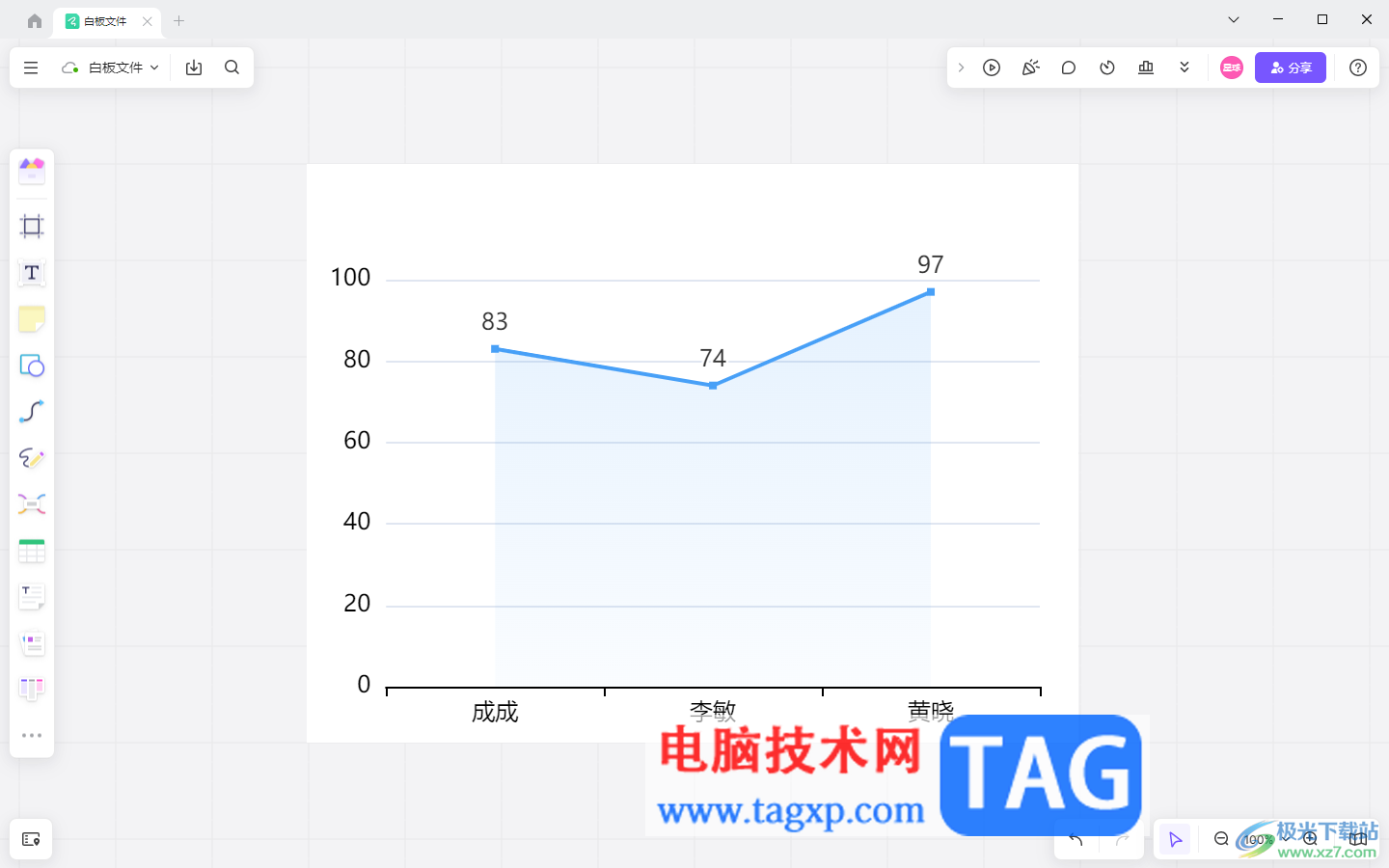
1.在pixso首页面上将【新建白板文件】按钮点击进入。
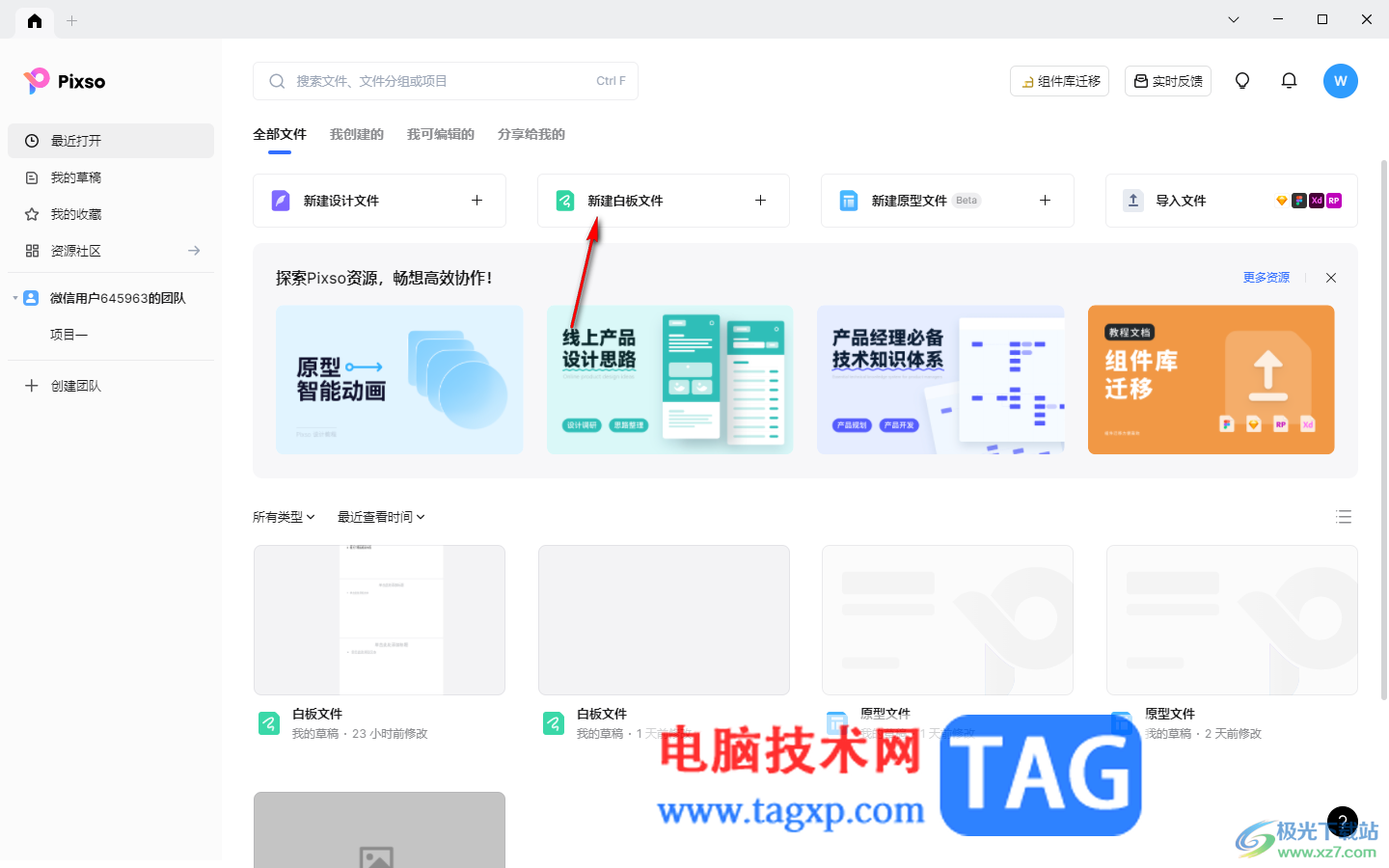
2.进入到创建页面中,直接在页面的左侧工具栏中点击【……】图标。
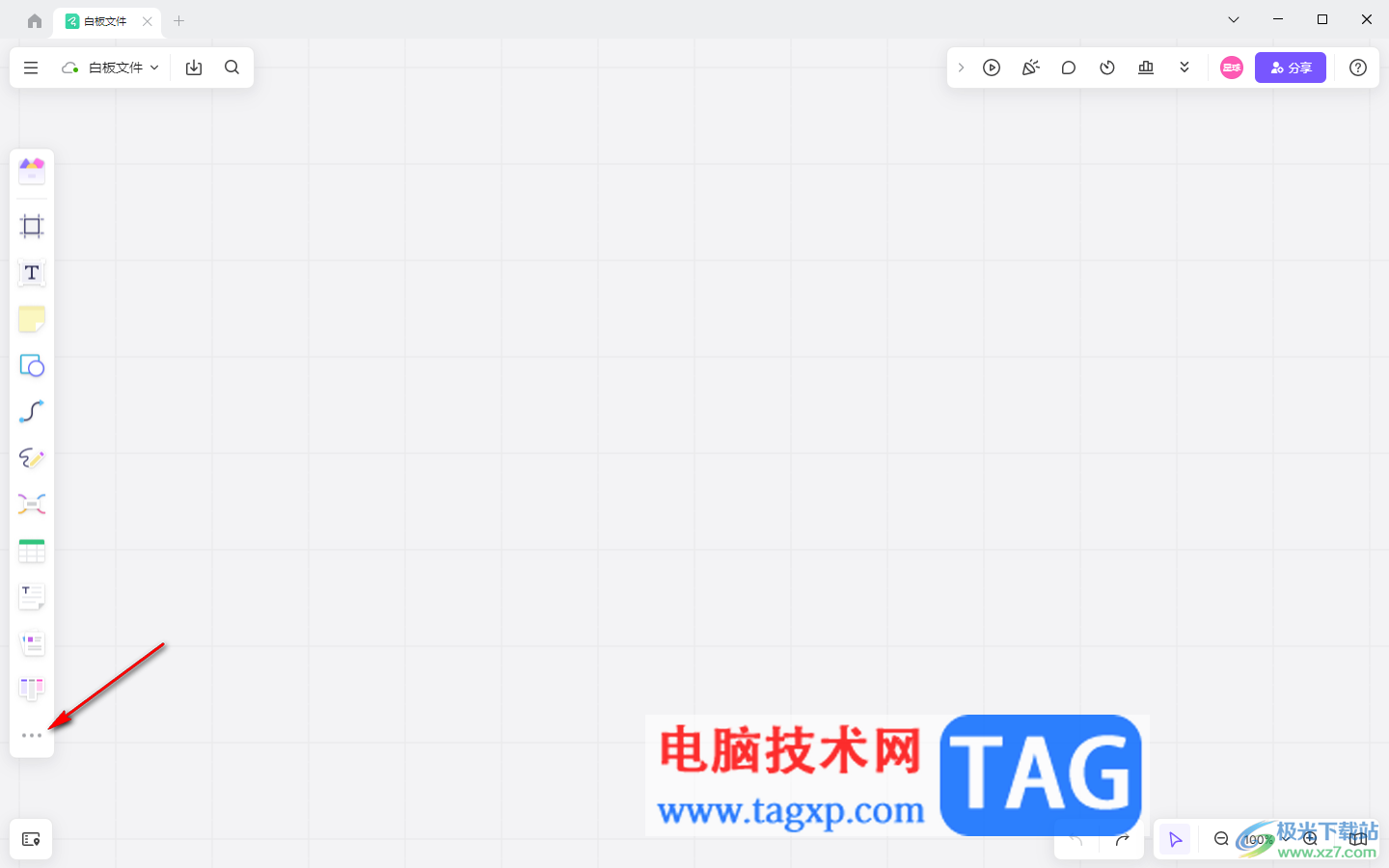
3.随后,在出现的选项中将【图表】选项进行点击一下即可。
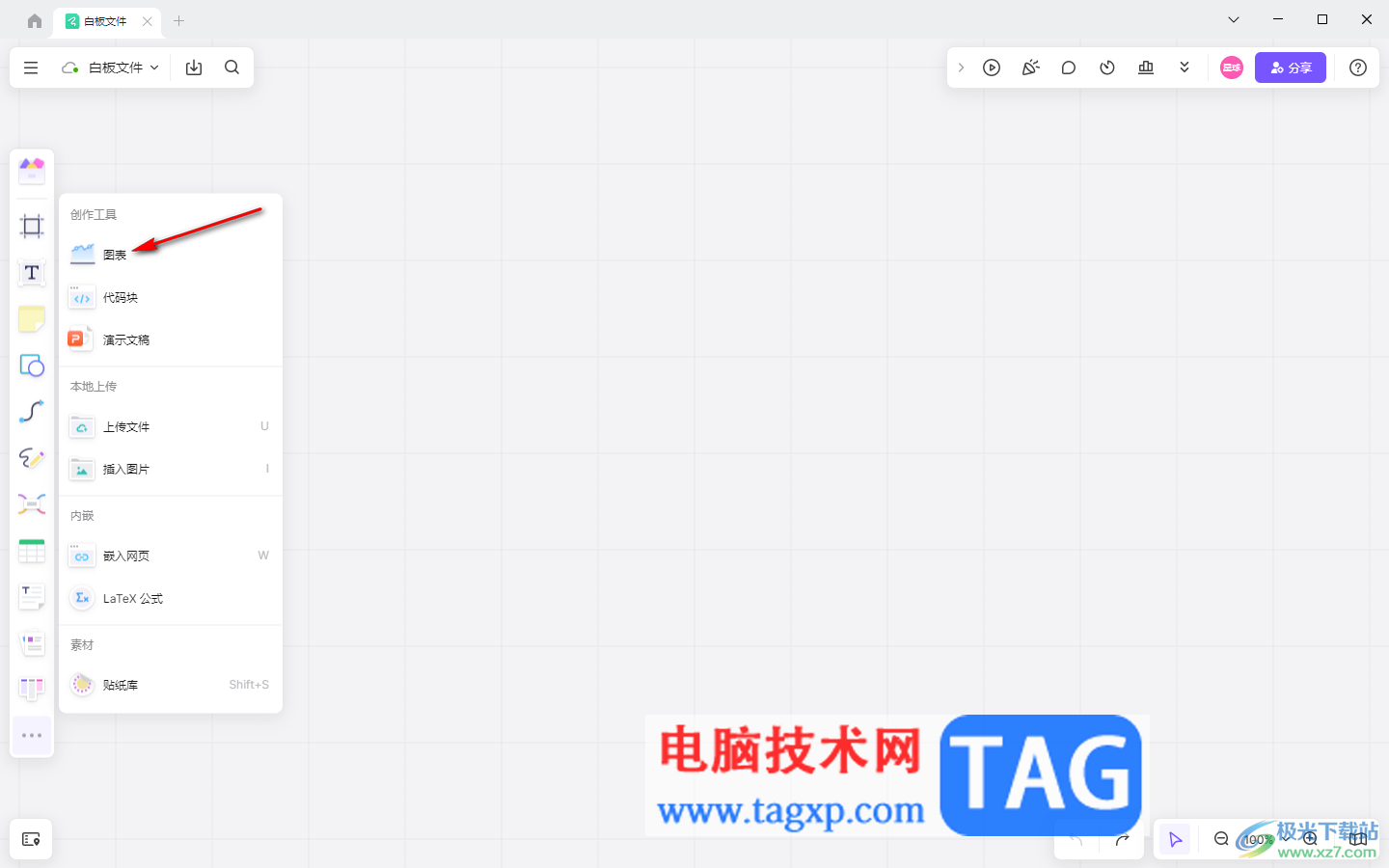
4.随后会弹出几个图表样式,在出现的图表样式中选择其中自己喜欢的一个图表进行插入就好了。
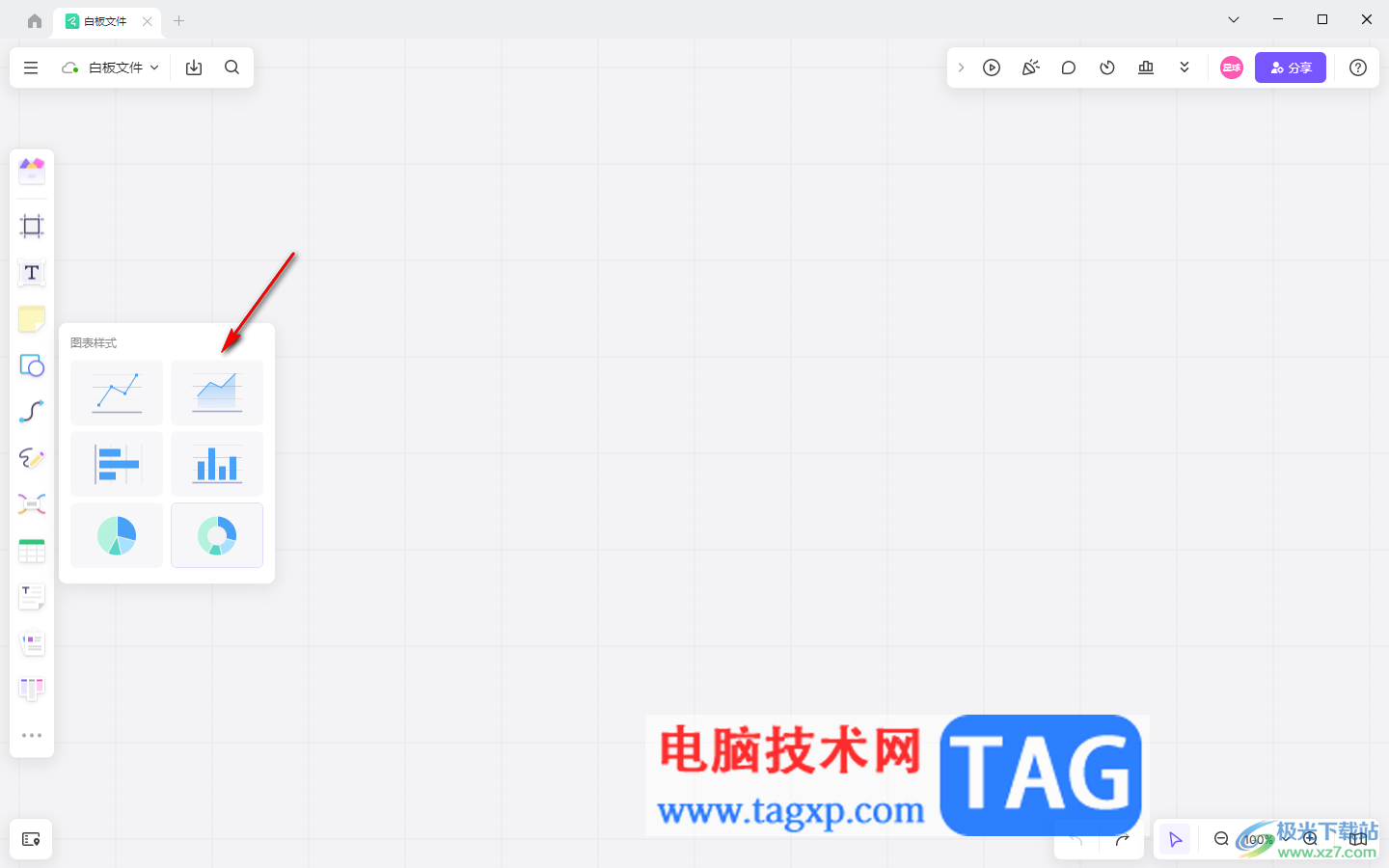
5.当你将图表插入到页面中之后,点击图表即可在上方出现一个工具栏,在工具栏中将【编辑】图标进行点击一下。
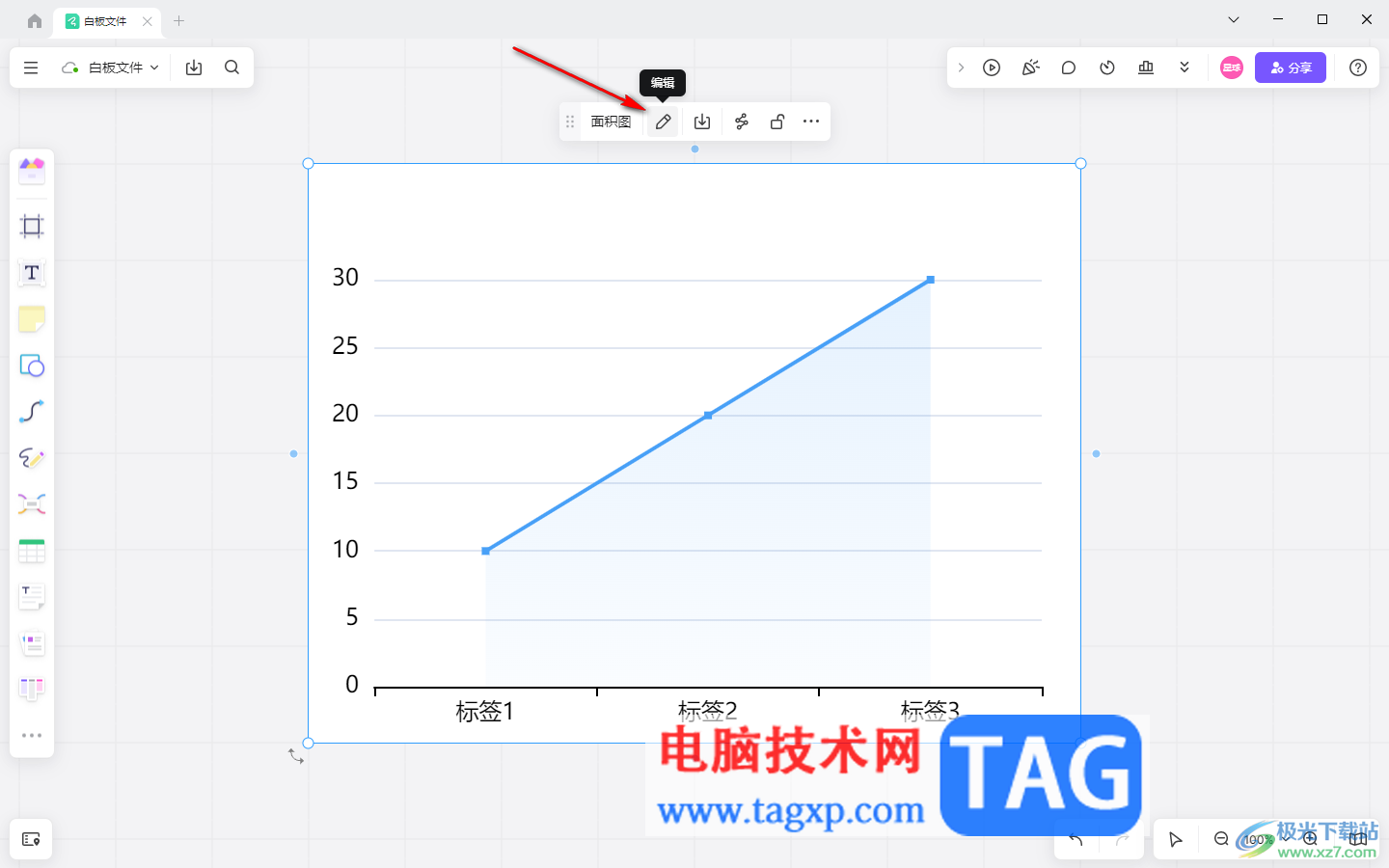
6.随后在右侧弹出的编辑图表的窗口中,直接将图表信息进行编辑修改即可,将信息更改之后,那么图表中的数据就会自动的刷新更改,如图所示。
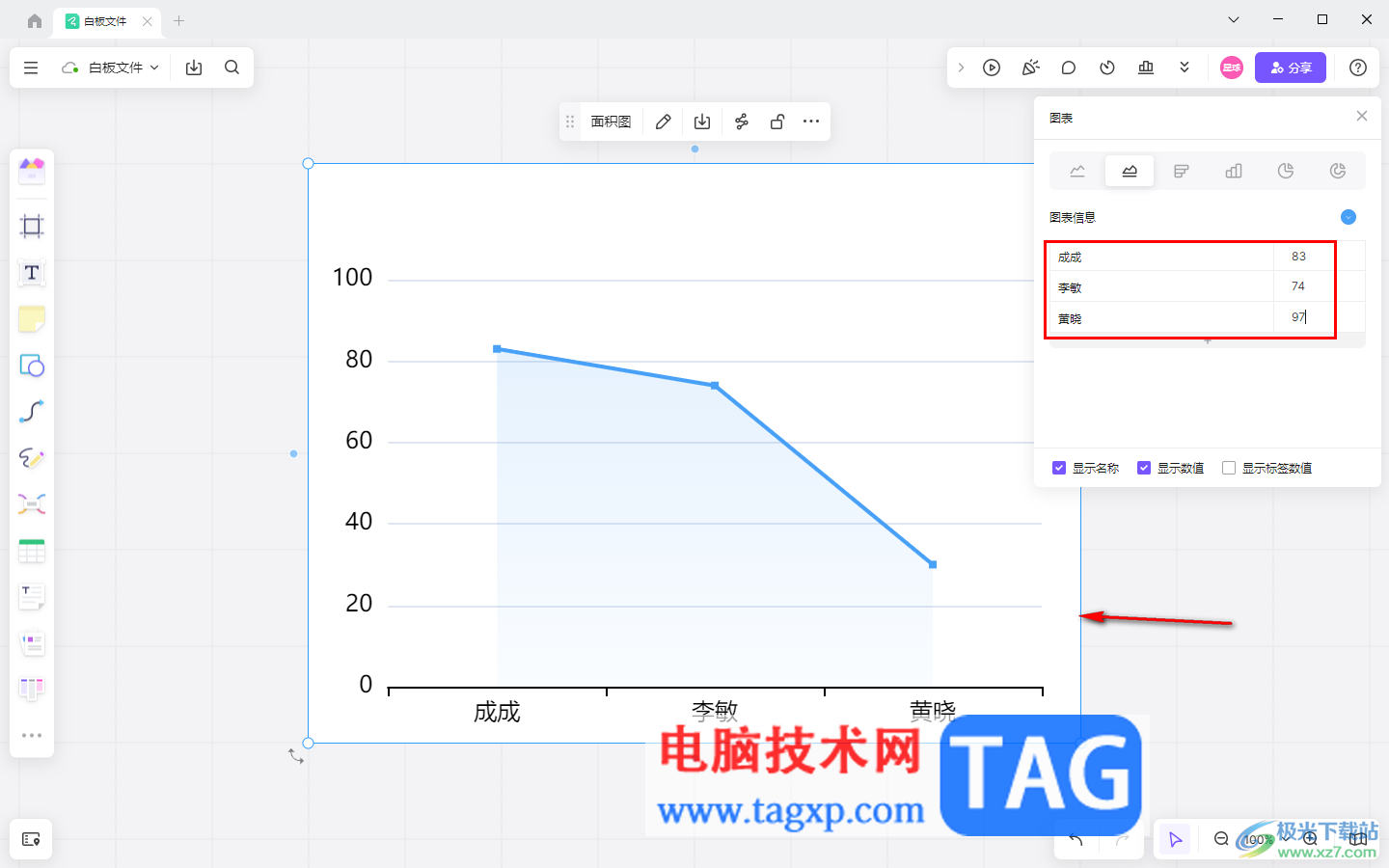
7.当你将【显示标签数值】勾选之后,那么图表就会将对应的数据标签数值显示在表中,这样可以方便大家直观的查看到数据数值。
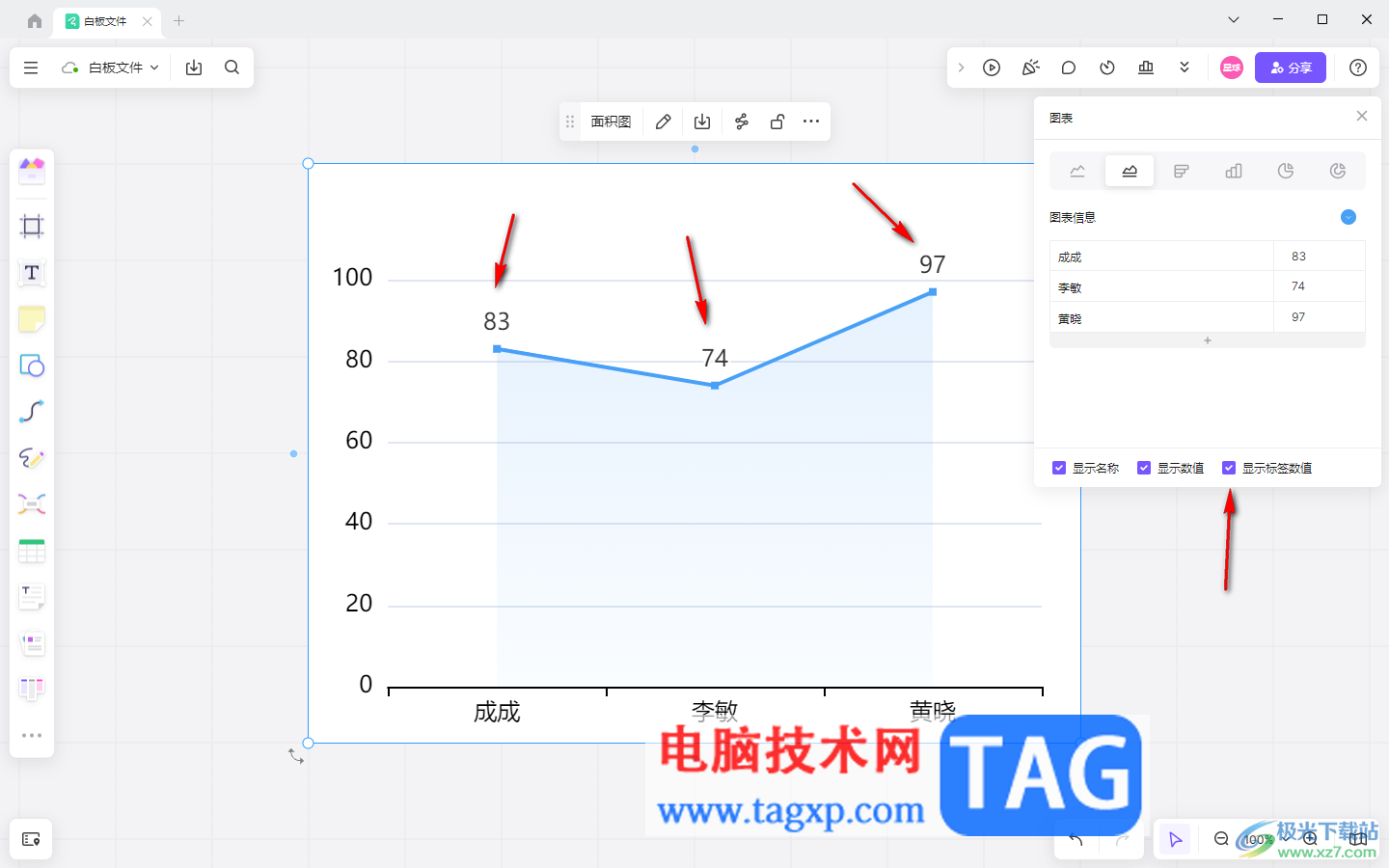
以上就是关于如何使用pixso添加图表的具体操作方法,有的小伙伴会需要使用pixso进行编辑图表内容,那么通过以上的方法选择自己喜欢的一个图表样式进行插入,之后可以根据编辑需求将数据进行修改就好了,感兴趣的话可以操作试试。
 文件丢失恢复方法:如何找回意外删除的
文件丢失恢复方法:如何找回意外删除的
文件丢失是许多电脑用户常常会面临的问题,尤其是在意外删除......
 硬盘安装与格式化指南:如何正确安装和
硬盘安装与格式化指南:如何正确安装和
硬盘是电脑内存存储的核心部件,随着技术的发展,各种类型的......
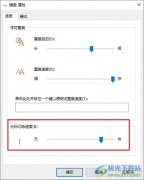 Win10系统调整光标闪烁速度的方法
Win10系统调整光标闪烁速度的方法
很多小伙伴在使用Win10系统的过程中经常会遇到各种各样的问题......
 主板拆装技巧:如何安全拆卸和更换主板
主板拆装技巧:如何安全拆卸和更换主板
主板是电脑的核心组成部分,负责连接和协调各个硬件组件。随......
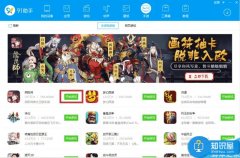 怎么在电脑上玩手机游戏方法教程 全军出
怎么在电脑上玩手机游戏方法教程 全军出
怎么在电脑上玩手机游戏方法教程 全军出击手游如何在电脑上玩......
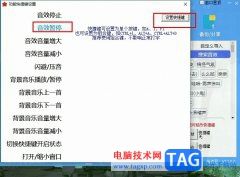
很多小伙伴在进行直播时为了让直播间的氛围更加热闹,都会选择在直播的过程中加入一些特殊音效,在众多音效软软件中,小红花音效无疑是最佳之选,因为小红花音效助手软件中的音效种类...
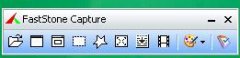
FastStone Capture软件中的放大镜怎么用呢?其实很简单,下面小编就为大家带来了FastStone Capture放大镜用法介绍哦,有需要的朋友不要错过本篇文章哦。...
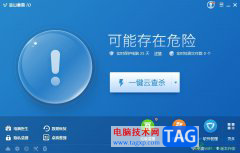
金山毒霸是一款全新的反病毒软件,其中的功能是很强大的,为用户提供了垃圾清理、软件管理、电脑医生、数据恢复或是隐私清理等功能,让用户可以在安全健康的环境下使用电脑,因此金山...
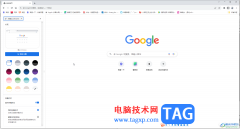
谷歌浏览器是一款非常好用的软件,很多小伙伴基本上每天都在使用。如果我们发现在电脑版谷歌浏览器中网页没有声音,小伙伴们知道具体该如何解决吗,其实解决方法是非常简单的,只需要...
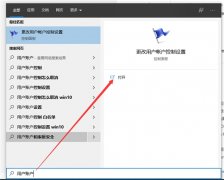
Win10下载软件被阻止怎么办呢,话说不少用户都在咨询这个问题呢?下面就来小编这里看下win10下载软件被阻止的处理办法步骤吧,需要的朋友可以参考下哦。...
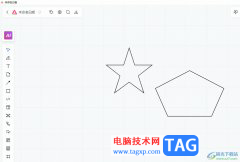
小画桌是一款发展不错的在线实时协作白板软件,它为用户带来了强大且实用的功能,让用户可以应用在头脑风暴、在线授课或是远程会议等场景中,为用户带来了不错的使用体验,因此小画桌...
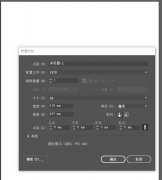
近日有一些小伙伴咨询小编关于ai怎么龙生肖卡通图呢?下面就为大家带来了ai龙卡通生肖的画法,有需要的小伙伴可以来了解了解哦。...
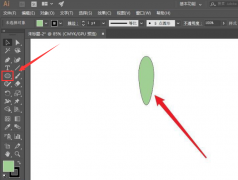
可能有的朋友还不知道怎么使用ai软件制作图形旋转组合?其实很简单,下面小编就为大家带来了具体的制作方法,希望可以帮助到有需要的朋友哦。...
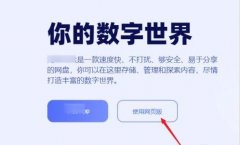
小伙伴们你们知道阿里云盘怎么上传文件呢?今天小编很乐意与大家分享阿里云盘上传文件教程,感兴趣的可以来了解了解哦。...
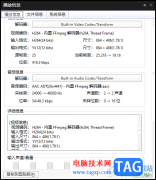
potplayer是大家都十分喜欢的一个视频播放器,该播放器中提供的内置解码器是非常强大的,大家可以通过该播放器进行查看播放视频的各种相关信息,比如当你需要查看某一个视频的播放信息、...
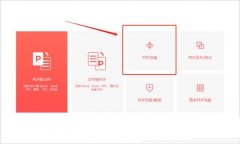
最近很多网友表示自己不清楚pdf太大无法上传怎么办呢?而本篇文章就来给大家讲解快速压缩pdf文件的技巧,大家都来一起学习吧。...
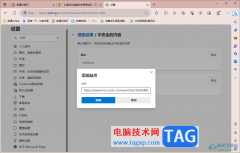
edge浏览器被大家广泛使用,大家在使用该浏览器的时候会遇到一些不安全的网站的内容,因此可能想要打开这样不安全的网站会有一定的安全提示窗口,或者打不开的情况,对此我们可以将这...
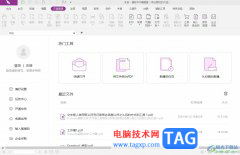
福昕pdf编辑器中强大的功能,可以完美的解决pdf文件的编辑问题,因此大部分用户在遇到pdf文件的编辑问题时,都会选择在福昕pdf编辑器软件中来解决,在这款软件中用户可以根据需求来对pd...
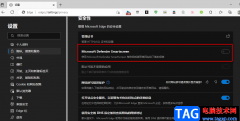
Edge浏览器是很多小伙伴都在使用的一款便捷浏览器,它具有超高的安全性,并且无广告的设计深受广大用户的喜爱,除了浏览器本身的功能之外,Edge浏览器还提供各种插件,允许我们通过安装...
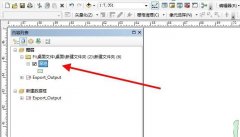
在arcgis中绘制地图的时候,如何如何平移图形数据的呢?今天小编就带来了arcgis平移矢量数据的技巧方法步骤,感兴趣的小伙伴一起来看看吧!...